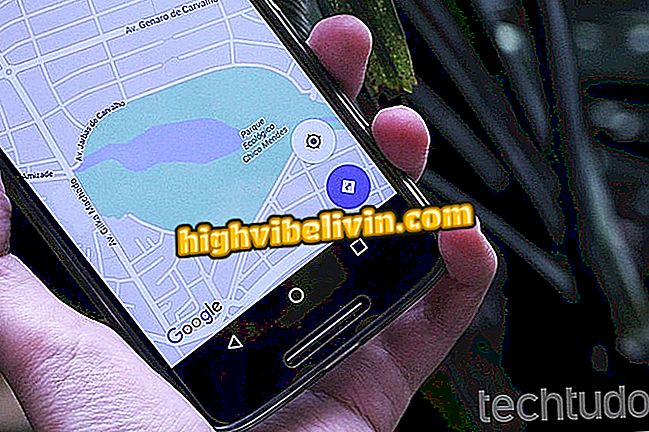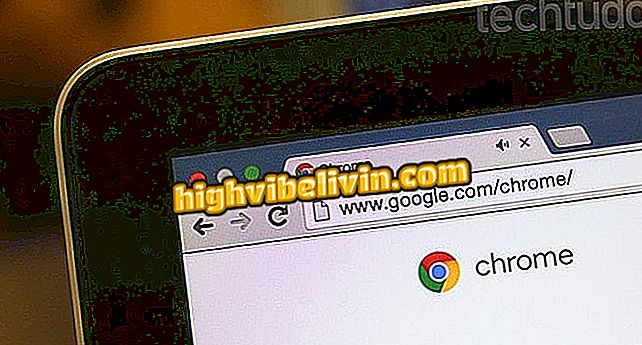iOS 11 heeft veranderingen ondergaan die kunnen verwarren; kijk hoe je ze kunt oplossen
IOS 11, de nieuwste versie van het Apple-systeem, heeft een nieuw uiterlijk gegeven aan het Control Center, ondersteuning voor 3D Touch en verbetering van Siri, die nu ook opdrachten op schrift begrijpt. Sommige basisfuncties die op dagelijkse basis veel worden gebruikt, verschillen echter op het nieuwe platform, wat gebruikers kan verwarren.
Hier volgen enkele tips voor het oplossen van problemen bij het uitschakelen van video's voor automatisch afspelen in de App Store, zoek en orden de app Bestanden, schakel slimme helderheid uit, voeg een e-mailaccount toe en schakel Bluetooth en wifi uit.

Wat verandert met iOS 11: bekijk wat er nieuw is in het systeem
Wat is er veranderd op iOS 11: maak 11 interessante nieuwtjes op de iPhone en iPad
1. Video's in automatisch spelen
Met deze functie kunt u video's automatisch afspelen en wordt deze door sommige sociale netwerken gebruikt, zoals Facebook. Al in de App Store wordt de tool gebruikt voor demonstraties van games en andere applicaties, maar kan worden gedeactiveerd, zoals je hieronder ziet.
Stap 1. Tik op "Instellingen" en kies "iTunes en App Store".

Toegang tot iTunes en App Store in iPhone-instellingen met iOS 11
Stap 2. Tik op "Video's afspelen" en vervolgens op "Uit" om de functie uit te schakelen.

Schakel autoplay uit in App Store-video's op iOS 11
2. Archieven
De iOS-update heeft nog een nieuwigheid die sommige gebruikers kan verwarren: de app Bestanden. Met deze tool kunt u de cloudservicebestanden openen, zoeken en ordenen, naast de bestanden die op de iPhone zelf zijn opgeslagen.
Stap 1. Open de toepassing "Bestanden" en tik vervolgens op "Recent". In deze optie kan de gebruiker zoeken naar de laatste documenten die in de app zijn geopend.

Toegang tot de app iOS 11-bestanden
Stap 2. Gebruik onder "Verkennen" de optie "Bewerken". Hiermee kunt u bijvoorbeeld iCloud Drive-bestanden organiseren.

De app iOS 11-bestanden organiseren
3. Automatische helderheid

iOS 11: de helderheid van het automatische scherm uitschakelen
Op iOS 11 heeft de gebruiker iets meer werk om de automatische helderheid uit te schakelen, omdat deze functie enigszins verborgen is. Bekijk de volledige afslag voor gebruik om deze functie uit te schakelen en bespaar de levensduur van uw batterij.
Stap 1. Ga naar "Instellingen" en kies de optie "Algemeen".
Stap 2. Tik in het volgende scherm op "Toegankelijkheid" en selecteer "Schermaanpassingen".
Stap 3. Schakel tot slot "Auto Brightness" uit.

Automatische helderheid uitschakelen op iOS 11
4. Nachtploeg
In de nieuwe versie van het systeem moeten gebruikers Night Shift activeren of deactiveren, waarmee het licht op de verschillende momenten van de dag kan worden aangepast door het Control Center. Oudere smartphonebezitters die geen 3D Touch hebben, zoals de iPhone 5S, 6 en 6 Plus, moeten de procedure voor de scherminstellingen en helderheid uitvoeren.
Stap 1. Schuif uw vinger van de onderkant naar de bovenkant van het scherm om toegang te krijgen tot het Control Center. Druk vervolgens op de helderheidsregelknop en schakel in het volgende scherm "Nachtploeg" uit om het gereedschap uit te schakelen.

Nachtuitschakeling op iPhone uitschakelen met iOS 11
5. Bluetooth en wifi
In tegenstelling tot eerdere versies, staat iOS 11 je niet toe om Bluetooth en Wi-Fi volledig uit te schakelen via het Control Center. De functie koppelt de smartphone alleen tijdelijk los van gepaarde netwerken en apparaten. Om deze functies uit te schakelen, moet u toegang krijgen tot de iPhone-instellingen.
Stap 1. Om Bluetooth uit te schakelen, raakt u "Instellingen" aan en selecteert u vervolgens "Bluetooth".

Optie om Bluetooth op iPhone uit te schakelen met iOS 11
Stap 2. Verwijder ten slotte de "Bluetooth" -optie;

Bluetooth uitschakelen op iPhone met iOS 11
Stap 3. Om wifi uit te schakelen, ga naar "Instellingen" en raak "Wi-Fi" aan.

Wi-Fi-optie op iOS 11
Stap 4. Schakel vervolgens de optie "Wi-Fi" uit.

Wi-Fi op de iPhone uitschakelen met iOS 11
6. E-mailaccounts
Een andere verandering die voor verwarring kan zorgen in iOS 11 is de toevoeging van e-mailaccounts. Het is niet langer mogelijk om een nieuwe e-mail in te stellen in "Mail". Nu moet de procedure worden uitgevoerd in de optie "Accounts en wachtwoorden".
Stap 1. Tik onder 'Instellingen' op 'Accounts en wachtwoorden' en kies de optie 'Account toevoegen'. Zodra u dit hebt gedaan, volgt u gewoon de standaardprocedure om een nieuw e-mailaccount op te nemen.

E-mailaccount toevoegen op iOS 11
Via zakelijke insider
iOS 11 heeft een opslagprobleem op de iPhone 6S? U kunt niet op dit onderwerp antwoorden